Simulator jaringan dengan GNS3: Perbedaan antara revisi
kTidak ada ringkasan suntingan |
kTidak ada ringkasan suntingan |
||
| (14 revisi perantara oleh pengguna yang sama tidak ditampilkan) | |||
| Baris 1: | Baris 1: | ||
===Pendahuluan=== | ===Pendahuluan=== | ||
Dokumen ini menjelaskan cara menginstal GNS3 pada sistem operasi Windows. | Dokumen ini menjelaskan cara menginstal GNS3 pada sistem operasi Windows.Pada saat ini generasi GNS3 sudah sampai pada Version 2.2.17 | ||
Anda akan belajar bagaimana: | Anda akan belajar bagaimana: | ||
#Unduh perangkat lunak yang diperlukan | #Sebelum mengunduh GNS3 anda perlu memiliki akun terlebih dahulu, Klik Register pada https://www.gns3.com/account/register | ||
#Unduh perangkat lunak yang diperlukan https://www.gns3.com/software/download | |||
#Instal perangkat lunak prasyarat dan opsional | #Instal perangkat lunak prasyarat dan opsional | ||
| Baris 43: | Baris 44: | ||
|Anda mungkin memerlukan penyimpanan tambahan untuk sistem operasi dan gambar perangkat Anda. | |Anda mungkin memerlukan penyimpanan tambahan untuk sistem operasi dan gambar perangkat Anda. | ||
|} | |} | ||
'''PENTING''' | <blockquote>'''PENTING''' | ||
Persyaratan perangkat keras yang tercantum di sini adalah persyaratan minimum untuk lingkungan GNS3 . Jika Anda ingin membuat jaringan yang kompleks dengan banyak perangkat, persyaratan perangkat keras Anda harus disesuaikan dengan kebutuhan tersebut. Semakin banyak yang di jalankan maka kebutuhkan sumberdaya komputer semakin tinggi.(Spesifikasi komputer yang dibutuhkan semakin tinggi). | Persyaratan perangkat keras yang tercantum di sini adalah persyaratan minimum untuk lingkungan GNS3 . Jika Anda ingin membuat jaringan yang kompleks dengan banyak perangkat, persyaratan perangkat keras Anda harus disesuaikan dengan kebutuhan tersebut. Semakin banyak yang di jalankan maka kebutuhkan sumberdaya komputer semakin tinggi.(Spesifikasi komputer yang dibutuhkan semakin tinggi).</blockquote> | ||
===Mulai installasi=== | ===Mulai installasi=== | ||
[[Berkas:Image1.png|pus|jmpl|Double klik pada master applikasi GNS3, untuk memulai melakukan installasi.]] | <blockquote>'''''Catatan<span> </span>:''' Untuk melakukan installasi GNS3 sebagian paket applikasi di dalamnya memerlukan koneksi internet saat melakukan installasi.''</blockquote>[[Berkas:Image1.png|pus|jmpl|Double klik pada master applikasi GNS3, untuk memulai melakukan installasi.]] | ||
[[Berkas: | [[Berkas:Capture1.png|pus|jmpl|Klik Next untuk melanjutkan installasi]] | ||
[[Berkas: | [[Berkas:Capture2.png|pus|jmpl|Klik next untuk melanjutkan installasi]] | ||
[[Berkas: | [[Berkas:Capture3.png|pus|jmpl|Klik next untuk melanjutkan installasi]] | ||
[[Berkas: | Beberapa applikasi penyerta yang wajib di install di antaranya adalah<span> </span>: | ||
[[Berkas: | {| class="wikitable" | ||
!Barang | |||
!Yg dibutuhkan | |||
!Deskripsi | |||
|- | |||
|WinPCAP | |||
|Yg dibutuhkan '''(Wajib Install)''' | |||
|Diperlukan untuk menghubungkan GNS3 ke jaringan komputer Anda. Digunakan oleh node Cloud dan NAT untuk memungkinkan project Anda berkomunikasi dengan dunia luar. | |||
|- | |||
|Npcap | |||
|Optional (pilihan) | |||
|Pengganti modern untuk WinPCAP tahu untuk memperbaiki masalah dengan Win10 tetapi kurang teruji daripada WinPCAP. Instal Npcap dengan opsi "WinPcap API-compatible Mode" dipilih, jika menggunakan tanpa WinPcap. Npcap dapat hidup berdampingan dengan WinPcap, jika opsi itu ''tidak'' dipilih. | |||
|- | |||
|Wireshark | |||
|Direkomendasikan | |||
|Memungkinkan Anda untuk menangkap dan melihat lalu lintas jaringan yang dikirim antar node. | |||
|- | |||
|Dynamips | |||
|Yg dibutuhkan | |||
'''(Wajib Install)''' | |||
|Diperlukan untuk menjalankan instalasi lokal GNS3 dengan router Cisco. Batalkan pilihan hanya jika Anda akan menggunakan VM GNS3 secara eksklusif. | |||
|- | |||
|QEMU 3.1.0 dan 0.11.0 | |||
|Pilihan | |||
|Emulator komputer yang digunakan untuk mengemulasi komputer lengkap, misalnya Linux. Qemu versi 0.11.0 yang lebih lama diinstal untuk mendukung perangkat ASA lama. Disarankan untuk menggunakan VM GNS3 sebagai gantinya. | |||
|- | |||
|VPCS | |||
|Direkomendasikan | |||
|Emulator PC yang sangat ringan yang mendukung perintah dasar seperti ping dan traceroute | |||
|- | |||
|Cpulimit | |||
|Pilihan | |||
|Digunakan untuk menghindari QEMU menggunakan 100% CPU Anda (saat sedang berjalan) dalam beberapa kasus seperti dengan perangkat ASA lama | |||
|- | |||
|GNS3 | |||
|Yg dibutuhkan '''(Wajib Install)''' | |||
|Perangkat lunak inti GNS3. Ini selalu dibutuhkan. | |||
|- | |||
|TightVNC Viewer | |||
|Direkomendasikan | |||
|Klien VNC yang digunakan untuk menghubungkan ke antarmuka pengguna grafis alat. | |||
|- | |||
|Solar-Putty | |||
|Direkomendasikan | |||
|Aplikasi Konsol default baru. | |||
|- | |||
|Virt-viewer | |||
|Direkomendasikan | |||
|Penampil alternatif untuk VM desktop Qemu yang memiliki qemu-spice yang sudah diinstal sebelumnya. | |||
|- | |||
|Manajer Akselerasi Perangkat Keras Intel (HAXM) | |||
|Pilihan | |||
|Hanya tersedia pada sistem dengan CPU Intel (dan VT-X diaktifkan), yang ''tidak'' menggunakan Hyper-V. Digunakan untuk akselerasi perangkat keras emulasi Android, serta QEMU. | |||
|} | |||
Lanjut pilih beberapa paket applikasi yang akan di install, disini kami sarankan untuk memilih mode installasi Local installation , utamakan centang applikasi '''wajib di install'''. untuk yang lain pilih jika memerlukan saja. | |||
# | |||
[[Berkas:Capture4.png|pus|jmpl|Klik next untuk melanjutkan installasi]] | |||
[[Berkas:Capture5.png|pus|jmpl|Klik next untuk melanjutkan installasi]] | |||
[[Berkas:Images7.png|pus|jmpl|Klik next untuk melanjutkan installasi]] | [[Berkas:Images7.png|pus|jmpl|Klik next untuk melanjutkan installasi]] | ||
[[Berkas:Images8.png|pus|jmpl|Klik next untuk melanjutkan installasi]] | [[Berkas:Images8.png|pus|jmpl|Klik next untuk melanjutkan installasi]] | ||
| Baris 59: | Baris 119: | ||
[[Berkas:Images10.png|pus|jmpl|Klik next untuk melanjutkan installasi]] | [[Berkas:Images10.png|pus|jmpl|Klik next untuk melanjutkan installasi]] | ||
[[Berkas:Images11.png|pus|jmpl|Klik next untuk melanjutkan installasi]] | [[Berkas:Images11.png|pus|jmpl|Klik next untuk melanjutkan installasi]] | ||
[[Berkas: | [[Berkas:Capture6.png|pus|jmpl|Klik next untuk melanjutkan installasi]] | ||
[[Berkas: | [[Berkas:Capture9.png|pus|jmpl|Klik next untuk melanjutkan installasi]] | ||
[[Berkas: | [[Berkas:Capture10.png|pus|jmpl|Centang Start, Klik Next untuk lanjut menjalankan GNS3]] | ||
[[Berkas:Tampilan Utama GNS3.png|pus|jmpl|Tampilan Utama GNS3 2.2.17]] | |||
[[Berkas:Tampilan Utama GNS3.png|pus|jmpl|Tampilan Utama GNS3]] | |||
[[Berkas:General preferences.png|pus|jmpl|Jendela pengaturan awal sebelum menggunggunakan GNS3 lebih lanjut.]] | [[Berkas:General preferences.png|pus|jmpl|Jendela pengaturan awal sebelum menggunggunakan GNS3 lebih lanjut.]] | ||
[[Berkas:Console applications.png|pus|jmpl|Pengaturan applikasi console , sesuaikan dengan keinginan anda, ingin menggunakan applikasi apa untuk meremot perangkat jaringan dalam gns3.(Anda bisa menggunakan putty, Solar-Putty atau menggunakan appplikasi lain.]] | [[Berkas:Console applications.png|pus|jmpl|Pengaturan applikasi console , sesuaikan dengan keinginan anda, ingin menggunakan applikasi apa untuk meremot perangkat jaringan dalam gns3.(Anda bisa menggunakan putty, Solar-Putty atau menggunakan appplikasi lain.]] | ||
=Link Terkait : = | =Link Terkait<span> </span>:= | ||
* [https://paksamsul.smkn1pogalan.sch.id/Installasi%20GNS3%20version%202.2.18 Installasi GNS3 version 2.2.18] | |||
* [https://paksamsul.smkn1pogalan.sch.id/Simulator%20jaringan%20dengan%20GNS3 Simulator jaringan dengan GNS3] | |||
* [https://paksamsul.smkn1pogalan.sch.id/Konfigurasi%20awal%20server%20gns3 Konfigurasi awal server gns3] | |||
* [https://paksamsul.smkn1pogalan.sch.id/Menambahkan%20applience%20GNS3%20dari%20VirtualBox Menambahkan applience GNS3 dari VirtualBox] | |||
* [https://paksamsul.smkn1pogalan.sch.id/Installasi%20MikrotikOS%20dengan%20menggunakan%20emulator%20Qemu. Installasi MikrotikOS dengan menggunakan emulator Qemu.] | |||
* [https://paksamsul.smkn1pogalan.sch.id/Menerapkan%20pengalamatan%20pada%20jaringan%20komputer Menerapkan pengalamatan pada jaringan komputer] | |||
* [https://paksamsul.smkn1pogalan.sch.id/Mengevaluasi%20desain%20jaringan%20lokal%20(LAN) Mengevaluasi desain jaringan lokal (LAN)] | |||
* [https://paksamsul.smkn1pogalan.sch.id/Resources%20sharing Resources sharing] | |||
* [https://paksamsul.smkn1pogalan.sch.id/Menghubungkan%20Virtual%20PC%20Simulator(VPC%20S)%20ke%20internet Menghubungkan Virtual PC Simulator(VPC S) ke internet] | |||
* [https://paksamsul.smkn1pogalan.sch.id/Setup%20Hotspot%20pada%20mikrotik Setup Hotspot pada mikrotik] | |||
* [https://paksamsul.smkn1pogalan.sch.id/Menghubungkan%20Router%20Mikrotik%20ke%20internet Menghubungkan Router Mikrotik ke internet] | |||
* [https://paksamsul.smkn1pogalan.sch.id/Jaringan%20komputer%20fundamental Jaringan komputer fundamental] | |||
=Referensi<span> </span>:= | |||
[[Category: Virtualisasi]] | |||
Revisi terkini sejak 15 Maret 2024 11.59
Pendahuluan
Dokumen ini menjelaskan cara menginstal GNS3 pada sistem operasi Windows.Pada saat ini generasi GNS3 sudah sampai pada Version 2.2.17
Anda akan belajar bagaimana:
- Sebelum mengunduh GNS3 anda perlu memiliki akun terlebih dahulu, Klik Register pada https://www.gns3.com/account/register
- Unduh perangkat lunak yang diperlukan https://www.gns3.com/software/download
- Instal perangkat lunak prasyarat dan opsional
Sistem Operasi yang Didukung
GNS3 mendukung sistem operasi Windows seperti berikut:
- Windows 7 SP1 (64 bit)
- Windows 8 (64 bit)
- Windows 10 (64 bit)
- Windows Server 2012 (64 bit)
- Windows Server 2016 (64 bit)
Catatan : Versi 32 bit tidak dibahas dalam panduan ini. Untuk CPU 32-bit atau sistem operasi yang lebih lama, harap baca dokumentasi ini .
Persyaratan Minimum
Berikut ini adalah persyaratan minimum untuk lingkungan Windows GNS3:
| Barang | Kebutuhan |
| Sistem operasi | Windows 7 (64 bit) atau yang lebih baru |
| Prosesor | Core 2 Duo atau yang lebih tinggi |
| Virtualisasi | Perlu ekstensi virtualisasi. Anda mungkin perlu mengaktifkan ini melalui BIOS komputer Anda. |
| Memory Ram | RAM 4 GB |
| Penyimpanan | Ruang yang tersedia 1 GB (Instalasi Windows <200 MB). |
| Catatan tambahan | Anda mungkin memerlukan penyimpanan tambahan untuk sistem operasi dan gambar perangkat Anda. |
PENTING Persyaratan perangkat keras yang tercantum di sini adalah persyaratan minimum untuk lingkungan GNS3 . Jika Anda ingin membuat jaringan yang kompleks dengan banyak perangkat, persyaratan perangkat keras Anda harus disesuaikan dengan kebutuhan tersebut. Semakin banyak yang di jalankan maka kebutuhkan sumberdaya komputer semakin tinggi.(Spesifikasi komputer yang dibutuhkan semakin tinggi).
Mulai installasi
Catatan : Untuk melakukan installasi GNS3 sebagian paket applikasi di dalamnya memerlukan koneksi internet saat melakukan installasi.
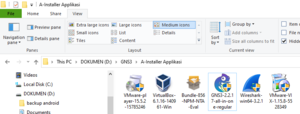
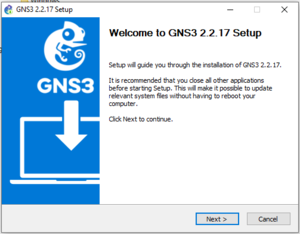
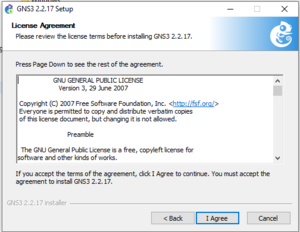
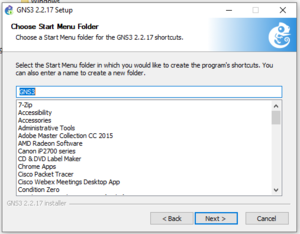
Beberapa applikasi penyerta yang wajib di install di antaranya adalah :
| Barang | Yg dibutuhkan | Deskripsi |
|---|---|---|
| WinPCAP | Yg dibutuhkan (Wajib Install) | Diperlukan untuk menghubungkan GNS3 ke jaringan komputer Anda. Digunakan oleh node Cloud dan NAT untuk memungkinkan project Anda berkomunikasi dengan dunia luar. |
| Npcap | Optional (pilihan) | Pengganti modern untuk WinPCAP tahu untuk memperbaiki masalah dengan Win10 tetapi kurang teruji daripada WinPCAP. Instal Npcap dengan opsi "WinPcap API-compatible Mode" dipilih, jika menggunakan tanpa WinPcap. Npcap dapat hidup berdampingan dengan WinPcap, jika opsi itu tidak dipilih. |
| Wireshark | Direkomendasikan | Memungkinkan Anda untuk menangkap dan melihat lalu lintas jaringan yang dikirim antar node. |
| Dynamips | Yg dibutuhkan
(Wajib Install) |
Diperlukan untuk menjalankan instalasi lokal GNS3 dengan router Cisco. Batalkan pilihan hanya jika Anda akan menggunakan VM GNS3 secara eksklusif. |
| QEMU 3.1.0 dan 0.11.0 | Pilihan | Emulator komputer yang digunakan untuk mengemulasi komputer lengkap, misalnya Linux. Qemu versi 0.11.0 yang lebih lama diinstal untuk mendukung perangkat ASA lama. Disarankan untuk menggunakan VM GNS3 sebagai gantinya. |
| VPCS | Direkomendasikan | Emulator PC yang sangat ringan yang mendukung perintah dasar seperti ping dan traceroute |
| Cpulimit | Pilihan | Digunakan untuk menghindari QEMU menggunakan 100% CPU Anda (saat sedang berjalan) dalam beberapa kasus seperti dengan perangkat ASA lama |
| GNS3 | Yg dibutuhkan (Wajib Install) | Perangkat lunak inti GNS3. Ini selalu dibutuhkan. |
| TightVNC Viewer | Direkomendasikan | Klien VNC yang digunakan untuk menghubungkan ke antarmuka pengguna grafis alat. |
| Solar-Putty | Direkomendasikan | Aplikasi Konsol default baru. |
| Virt-viewer | Direkomendasikan | Penampil alternatif untuk VM desktop Qemu yang memiliki qemu-spice yang sudah diinstal sebelumnya. |
| Manajer Akselerasi Perangkat Keras Intel (HAXM) | Pilihan | Hanya tersedia pada sistem dengan CPU Intel (dan VT-X diaktifkan), yang tidak menggunakan Hyper-V. Digunakan untuk akselerasi perangkat keras emulasi Android, serta QEMU. |
Lanjut pilih beberapa paket applikasi yang akan di install, disini kami sarankan untuk memilih mode installasi Local installation , utamakan centang applikasi wajib di install. untuk yang lain pilih jika memerlukan saja.
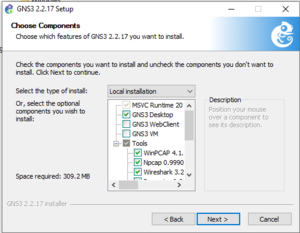
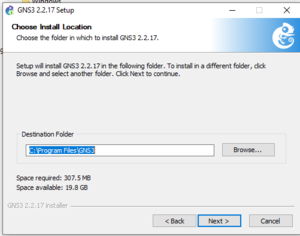
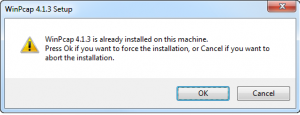
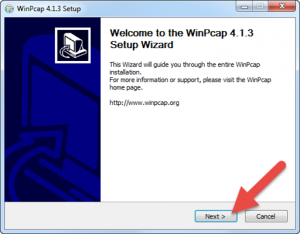
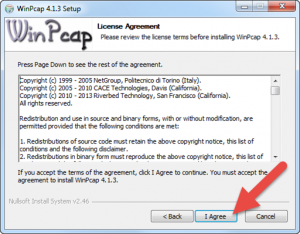
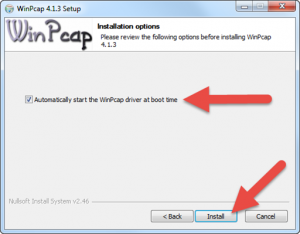
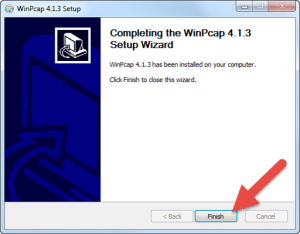
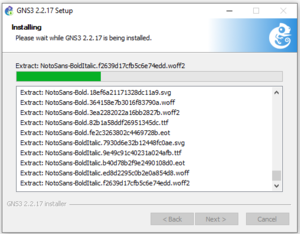
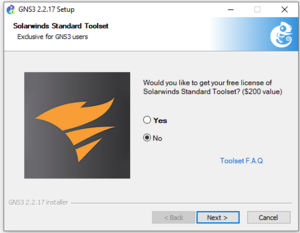
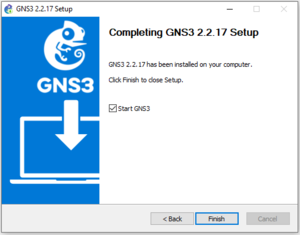
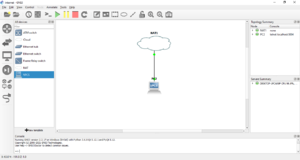
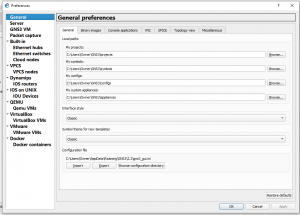
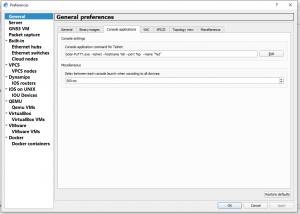
Link Terkait :
- Installasi GNS3 version 2.2.18
- Simulator jaringan dengan GNS3
- Konfigurasi awal server gns3
- Menambahkan applience GNS3 dari VirtualBox
- Installasi MikrotikOS dengan menggunakan emulator Qemu.
- Menerapkan pengalamatan pada jaringan komputer
- Mengevaluasi desain jaringan lokal (LAN)
- Resources sharing
- Menghubungkan Virtual PC Simulator(VPC S) ke internet
- Setup Hotspot pada mikrotik
- Menghubungkan Router Mikrotik ke internet
- Jaringan komputer fundamental